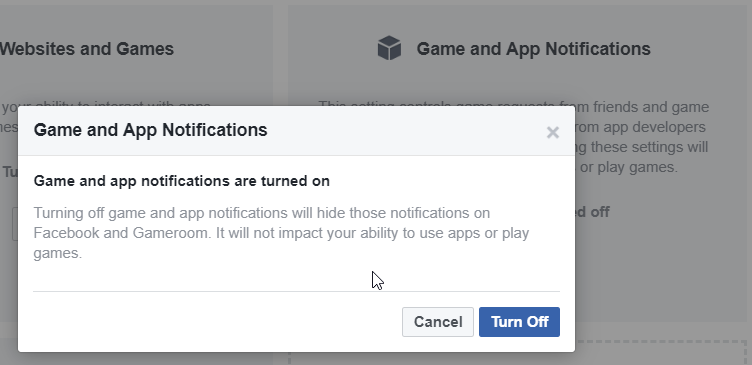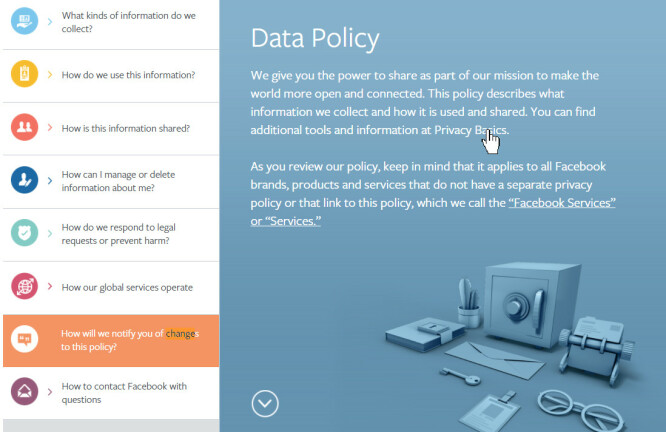Cum să împiedici Facebook să-ți partajeze datele personale
Publicat: 2022-01-29Auditurile de securitate sunt o parte enervantă, dar necesară a vieții online. Hack-urile mari și mici au compromis datele nenumăraților utilizatori de internet, așa că depinde de tine să te asiguri că rețelele sociale și aplicațiile nu răzuiesc mai multe date decât ar trebui.
Cel mai recent scandal de date al Facebook nu este un hack în sensul tradițional. Datele utilizatorilor au fost adunate în 2014 de un bărbat care se dădea drept cercetător, ceea ce era permis la acea vreme conform regulilor Facebook. Omul acela a dat apoi datele – și informațiile despre prietenii oamenilor – firmei de analiză Cambridge Analytica. Acest lucru a încălcat regulile Facebook, iar Facebook a ordonat lui Cambridge să distrugă datele. Cambridge spune că datele au fost șterse, avertizorii spun că încă există, iar noi mergem rotund. (Iată cum să vezi dacă Cambridge are datele tale.)
Facebook a fost șocat (șoc!) că toate acestea s-au întâmplat. Dar marile companii tehnologice câștigă mulți bani din informațiile tale, fie prin extragerea lor pentru a-ți vinde lucrurile, fie vânzându-le direct altora. Rețeaua de socializare nu va schimba exact modul în care își desfășoară activitatea.
Facebook vă permite să puneți unele restricții destul de robuste de cont. Cu toate acestea, instrumentele sale pot fi greu de descifrat, chiar dacă devin mai ușor de găsit (vezi mai jos). Implementarea unora dintre ele poate limita ceea ce poți face cu Facebook; în afară de a vă șterge contul de Facebook, ar trebui să vă ofere o oarecare liniște sufletească.
Nota editorului: această poveste a fost actualizată pe 19 aprilie cu detalii despre setările actualizate ale Facebook.
Protejarea informațiilor dvs
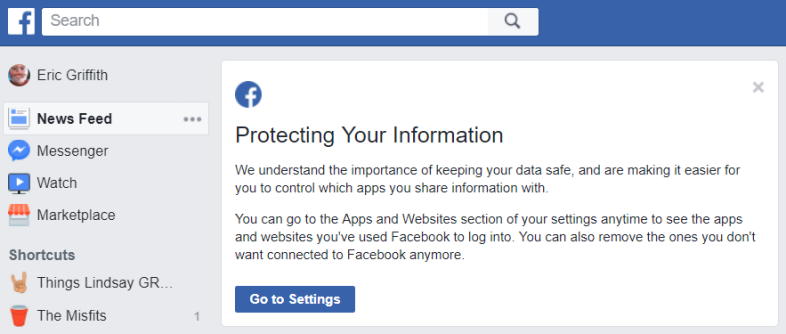
La prima conectare la Facebook, cândva pe 19 aprilie 2018 sau după aceasta, veți vedea această nouă salutare. Este felul Facebook de a spune „da, am avut probleme, acum vă vom spune în mod clar că puteți face ajustări la setările de confidențialitate, astfel încât să nu mai avem probleme”.
Totul este să vă faceți să renunțați la utilizarea conectărilor Facebook și la partajarea cu alte aplicații și site-uri web; nu este vorba despre Facebook să se ocupe de problemă, apoi să vă permită să vă înscrieți din nou pentru a distribui doar ceea ce doriți. Dar puteți forța această problemă cu unii dintre pașii de mai jos.
Accesați Setări pentru aplicații și site-uri web: fila activă
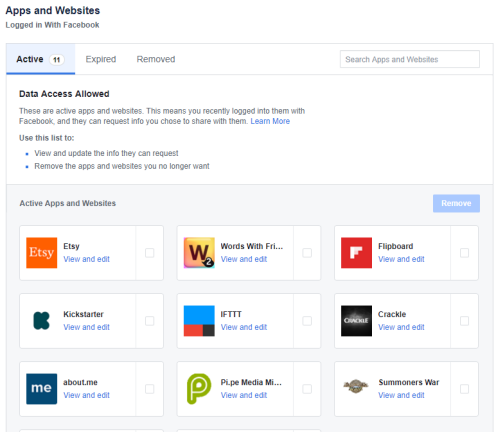
Linkul din fluxul de știri vă duce la secțiunea Aplicații și site-uri web din setările Facebook, care înainte se numea doar Aplicații. De asemenea, puteți ajunge acolo direct făcând clic pe Setări aplicații sau navigați la Setări > Aplicații și site-uri web . Pe un smartphone, accesați meniul de hamburgeri ( ) și sub Setări, selectați Aplicații > Conectat cu Facebook.
Fila inițială din pagina Aplicații și site-uri web se numește Active , deoarece arată toate site-urile și aplicațiile „cele mai recente” (ahem) la care v-ați conectat folosind Facebook. (Recent este o denumire greșită – am văzut listări pe pagina mea pentru site-uri și aplicații care au fost moarte de câteva luni.) Faceți clic pe caseta de selectare de lângă orice intrare pe care nu o recunoașteți în mod activ, apoi apăsați butonul Eliminare pentru a le anula.
Ce împărtășeai?
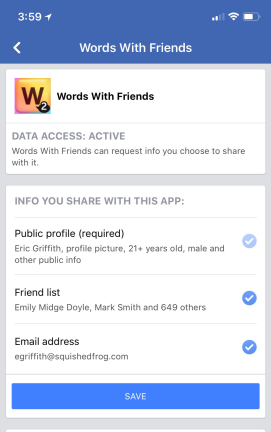
Dacă sunteți curios despre ceea ce partajați cu o anumită aplicație sau site web, faceți clic pe linkul Vizualizați și editați pentru fiecare intrare.
O fereastră pop-up va afișa informațiile pe care fiecare aplicație le accesează; aici, puteți modifica acele setări dacă doriți să îl păstrați instalat, dar să restricționați informațiile la care are acces - spuneți aplicațiilor că nu doriți să vă împărtășiți lista de prieteni, postările cronologice, actualizările de stare, evenimentele etc.
Facebook a eliminat opțiunea de a preveni doar partajarea acestor lucruri la nivel global – acestea trebuie făcute aplicație cu aplicație și site cu site.
Ce se întâmplă când eliminați site-urile de aplicații
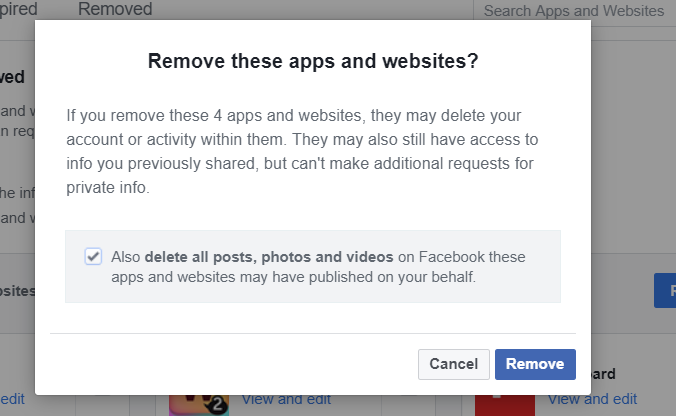
Confirmare de eliminare
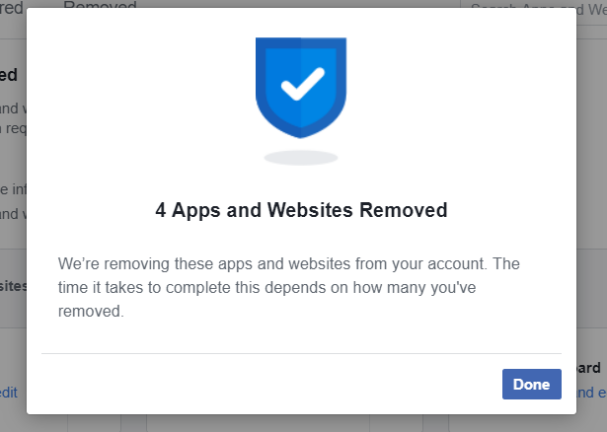
Verificați fila Expired
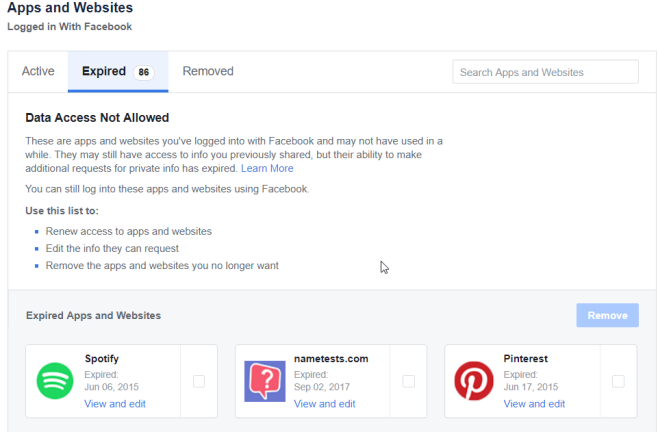
Acest lucru este pentru aplicațiile și site-urile web la care v-ați conectat odată cu Facebook, dar datele de conectare a expirat de atunci. Fiecare arată ultima dată și ora la care au fost accesate folosind acreditările Facebook. La fel ca în fila Activ, puteți face clic pe linkul Vizualizați și Editați pentru fiecare pentru a vedea ce a fost distribuit.

Facebook enervant nu are o opțiune „verificați toate”, așa că trebuie să faceți clic pe fiecare în parte dacă doriți să le eliminați pe toate sau măcar pe o majoritate. Pagina mea avea peste 99 de intrări pe ea, unele datând din 2014. Veți primi aceeași fereastră pop-up care arată ce se întâmplă și aceeași confirmare dacă finalizați cu eliminarea.
Verificați fila Eliminată
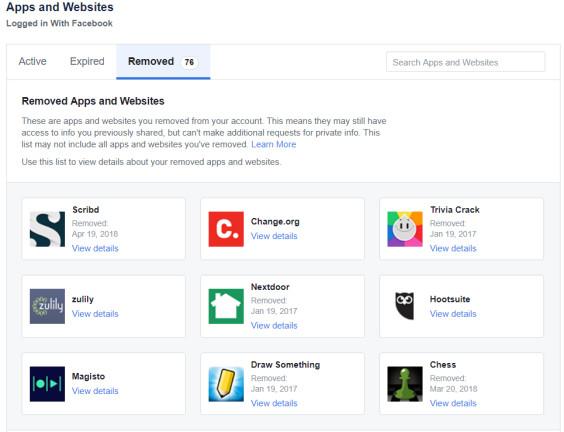
Această ultimă filă arată toate aplicațiile și site-urile web pe care le-ați eliminat în trecut din contul dvs. Facebook indică pe pagină că este posibil să aveți în continuare acces la informațiile partajate anterior pe acele aplicații/site-uri (dar nu puteți face modificări de confidențialitate acum) și că, „e posibil ca această listă să nu includă toate aplicațiile și site-urile web pe care le-ați eliminat „! Uh... asta nu pare de ajutor.
Faceți clic pe linkul Vedeți detaliile de sub fiecare și veți primi informații despre momentul în care l-ați șters (pentru unele intrări, nu pentru toate) și informații precum numărul dvs. de identificare de utilizator cu serviciul din spatele fiecărei aplicații/site. Dacă doriți mai multe informații, există un link către politica de confidențialitate a fiecăruia, dacă este disponibilă. Câteva pe care am făcut clic au ajuns la 404 de pagini.
Nuke It: Intră în editor
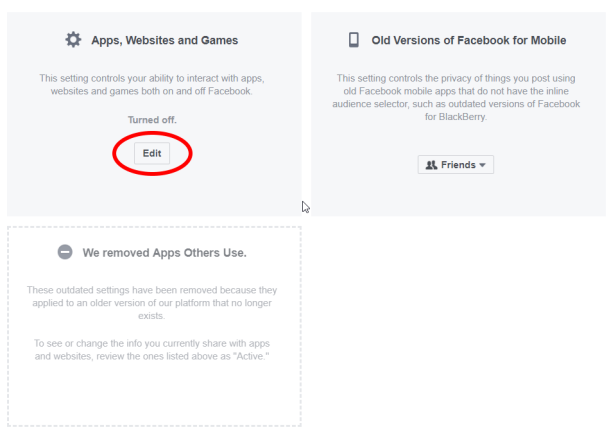
Dezactivează platforma
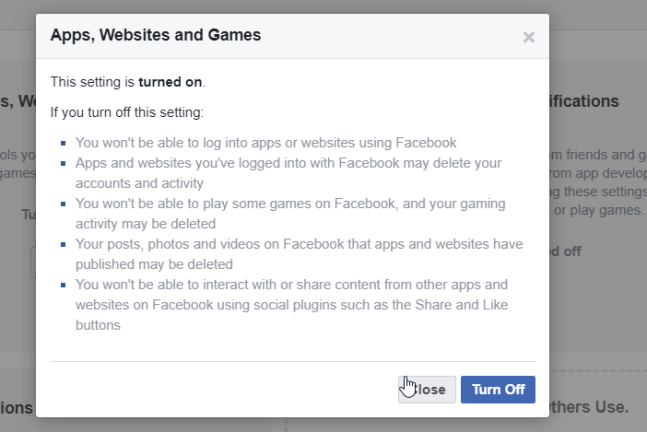
... unde puteți face clic pe butonul Oprire . Procedând astfel, Facebook nu se va mai conecta la niciun site terță parte cu datele tale Facebook. Nu veți putea să vă conectați la site-uri web sau la jocuri folosind Facebook (inclusiv site-uri care folosesc Facebook pentru a comenta), partajați prietenilor între aplicații sau faceți orice fel de personalizare instantanee. De asemenea, vei fi exclus din orice aplicație la care te-ai conectat folosind Facebook.
Dacă îl dezactivați, apoi îl reporniți, veți descoperi că ați fost deconectat de la toate aplicațiile și site-urile web pe care le-ați folosit. Aceasta este o modalitate bună de a reporni conectarea doar la aplicațiile/site-urile în care aveți încredere. (După ce am făcut asta, aveam 168 de intrări în fila Eliminate!)
Pe mobil, atingeți meniul de hamburger ( ) și navigați la Setări și selectați Aplicații > Aplicații, site-uri web și jocuri și faceți clic pe Editați pentru a dezactiva.
Notificări despre jocuri și aplicații